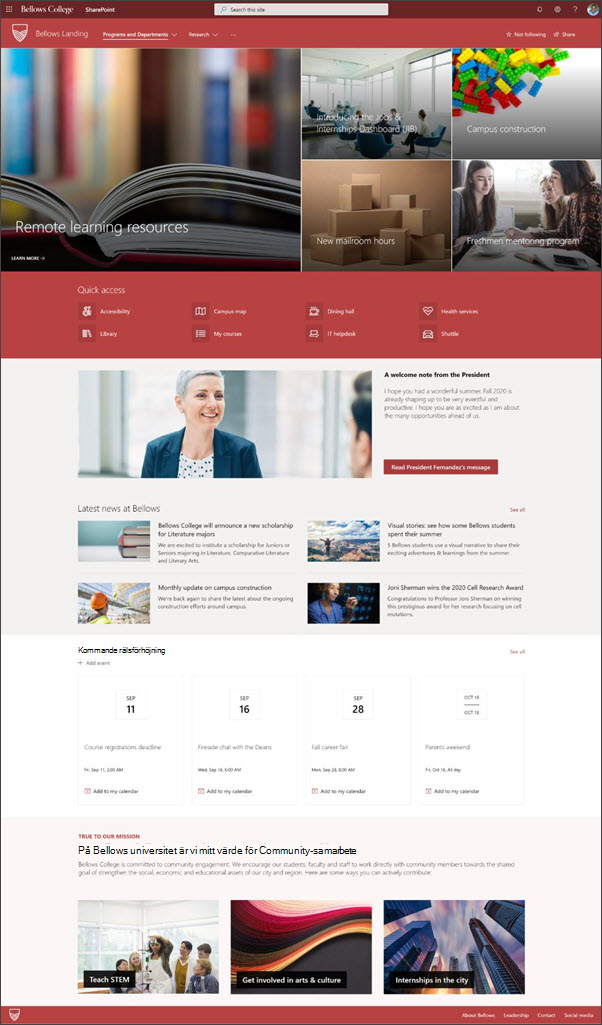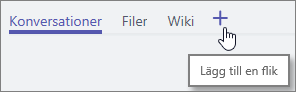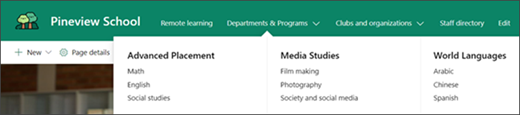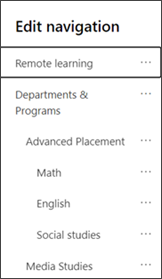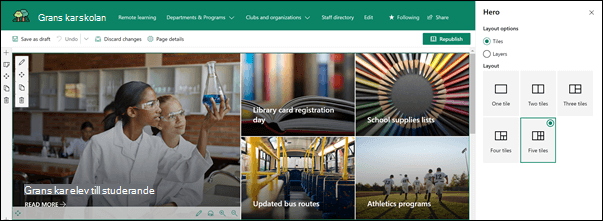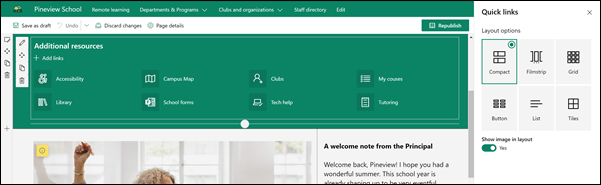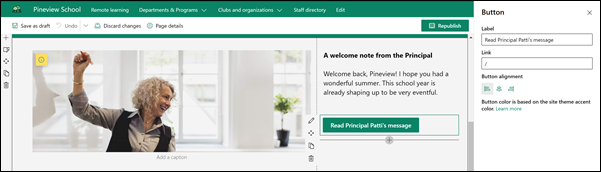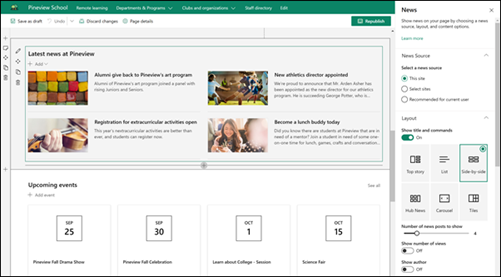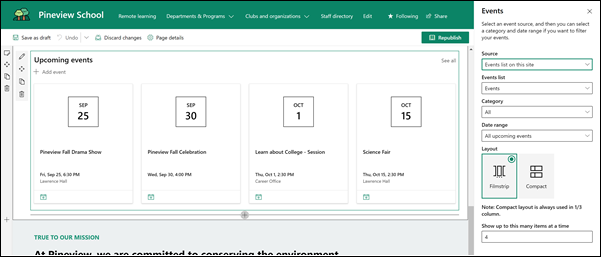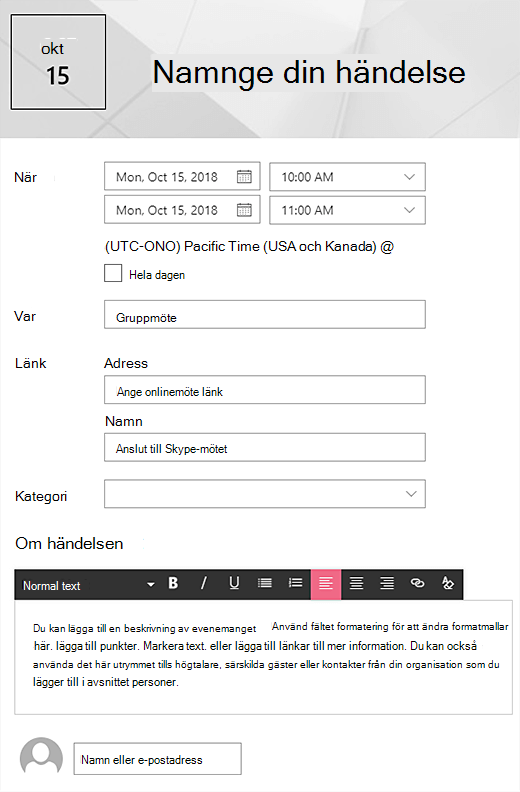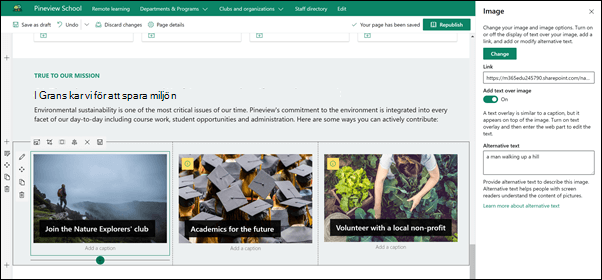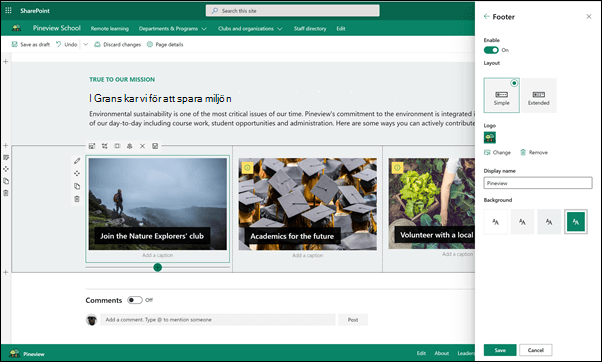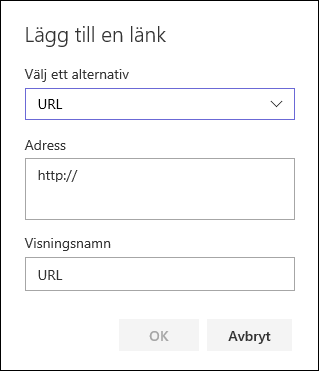Skolans startsida är en kommunikationswebbplats som är utformad för att fungera som en intern startsida för skolans intranät. Det är där dina elever och lärare kan hålla sig uppdaterade om händelser och nyheter, komma åt skolresurser och mycket mer. Det ser också ut och fungerar bra på alla enheter!
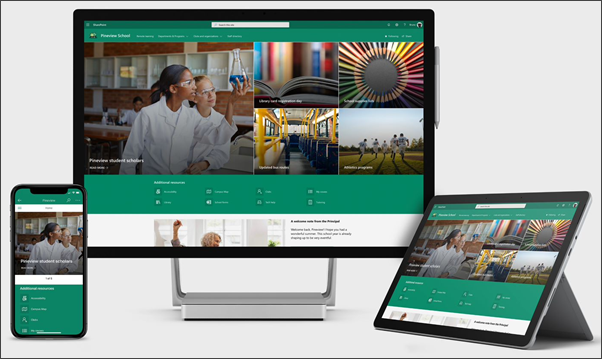
I den här artikeln delar vi de element som finns i skolans startsidesmall i SharePoint-lookboken och hur du kan anpassa webbplatsen så att den blir din egen.
Med den här mallen skapas en helt ny webbplats. Det går inte att lägga till den på en befintlig webbplats. Vi rekommenderar att den här webbplatsen skapas och underhålls av en utsedd grupp som ansvarar för att sprida information till hela skolan. Detta kan omfatta IT-administratörer, skolledare, utsedda anställda eller elevledare.
Meddelanden:
-
Se ett exempel på hur den här webbplatsen kan leta efter din högre utbildning klass. Möjligheterna är oändliga!
-
Vill du veta mer? Se alla mallar som är tillgängliga för lärare i Informera och engagera skolpersonal och elever med webbplatsmallar.
-
Alla element på den här webbplatsen kan inte vara relevanta för din skola. Du kan ta bort element som du inte behöver.Du kan också ta bort exempelnyhets inläggen.
Steg 1: Lägga till webbplatsmallen för skolans startsida
Lägg först till mallen från SharePoint-lookboken.
Obs!: Du måste ha behörighet som webbplatsägare för att kunna lägga till den här mallen på webbplatsen.
-
Gå till startsidan för Skolan i SharePoint-lookboken.
-
Välj Lägg till i klientorganisationen.
-
Ange följande information:
-
Email: Ange din e-postadress där du får en bekräftelse när mallen har lagts till på webbplatsen.
-
Webbplats-URL: Det här är platsen där webbplatsen läggs till. Du måste ange en URL som inte har använts tidigare eftersom den här mallen skapar en ny webbplats.
-
Steg 2: Anpassa webbplatsen
När du har lagt till mallen För skolans startsida är det dags att anpassa den och göra den till din egen.
|
1. Visa upp dina skolfärger Använd webbplatsens varumärke och en logotyp för att inspirera skolans anda. Läs mer 2. Gör din webbplats lätt att hitta Anpassa navigeringen för att göra det enkelt att identifiera innehåll. Läs mer 3. Använd bilder för att markera viktig information Högst upp på startsidan kan du använda iögonfallande bilder som länkar till de viktigaste resurserna. Läs mer 4. Dela resurser Dela resurser för elever, lärare och personal. Läs mer 5. Förmedla ett meddelande Markera ett meddelande i tid till elever och lärare. Läs mer 6. Sprid nyheter Skapa bred medvetenhet om skolmeddelanden, initiativ och prestationer. Läs mer 7. Håll alla uppdaterade med händelser Lägg till en händelsekalender för att hålla elever, lärare och personal uppdaterade om skolhändelser. Läs mer 8. Visa upp skoluppdraget Framhäv skolans uppdrag och värderingar. Dela med dig av uppdragsanpassade initiativ för att öka effekten. Läs mer 9. Dela kompletterande information Fyll i den märkta sidfoten med information om din skola, ditt ledarskap, din kontaktinformation med mera. Läs mer |
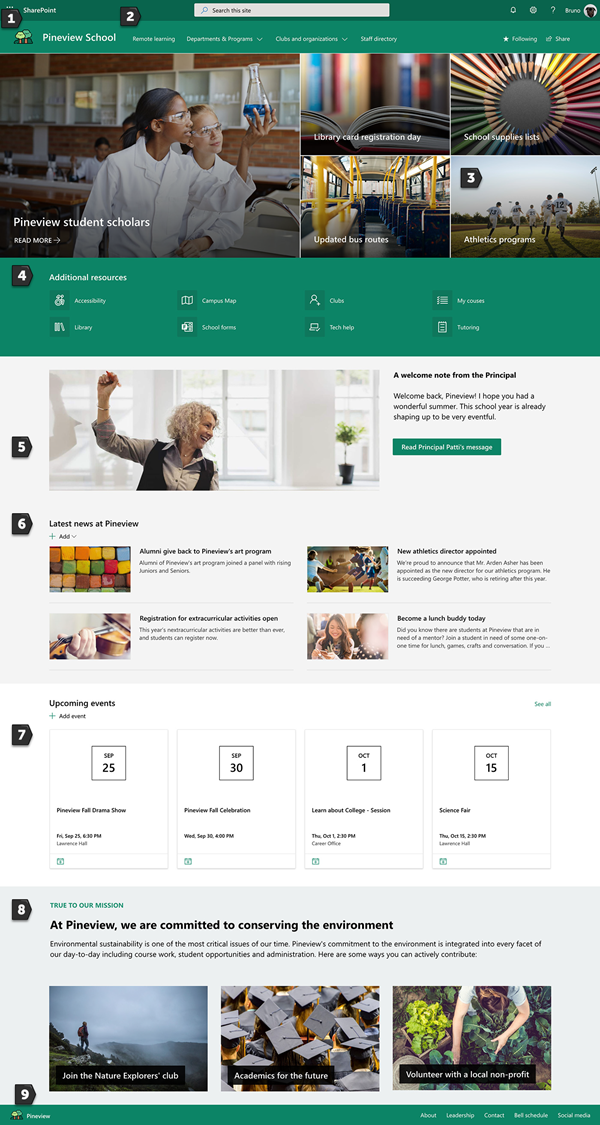 |
Steg 3: Dela startsidan för skolan
Nu är du redo att dela din webbplats!
-
Välj Dela webbplats i det högra hörnet.
-
I fönstret Dela webbplats anger du namnen på de personer som du vill dela webbplatsen med. Du kan välja Alla (utom externa användare) om du vill att alla i organisationen ska ha åtkomst till skolans landningswebbplats. Standardbehörighetsnivån är Skrivskydd.
-
Ange ett valfritt meddelande som ska skickas med e-postmeddelandet som skickas när webbplatsen delas, eller avmarkera kryssrutan Skicka e-post om du inte vill skicka ett e-postmeddelande.
-
Välj Dela.
Steg 4: Underhålla din webbplats
Presentera det senaste innehållet som din institution har att erbjuda genom att följa de här tipsen:
-
Upprätta ett schema för att granska webbplatsen.
-
Håll webbdelsinnehållet uppdaterat för att säkerställa att du utnyttjar landningsplatsens fullständiga värde.
-
Publicera regelbundet nyheter för att distribuera de senaste meddelandena, informationen och statusen över hela institutionen. Lär dig hur du lägger till ett nyhetsinlägg på en gruppwebbplats eller kommunikationswebbplats och visar andra som publicerar meddelanden om hur de kan använda SharePoint-nyheter.
-
Ta en titt på användningen av din webbplats med hjälp av den inbyggda användningsdatarapporten för att få information om populärt innehåll, webbplatsbesök med mera.
Valfritt: Lägg till startsidan för Skolan som en flik i en Teams-kanal
När du har skapat webbplatsen kan du lägga till den i en Teams-kanal. Gör så här:
-
Välj Lägg till en flik + i teamkanalen.
-
Välj Webbplats i dialogrutan Lägg till en flik.
-
Ange det namn du vill använda i rutan Fliknamn.
-
Ange URL-adressen till startsidan för skolan.
-
Publicera på kanalen om den här fliken är markerad som standard och skapar ett inlägg som låter alla i teamet veta att webbplatsen har lagts till. Du kan avmarkera kryssrutan om du inte vill göra det.
När gruppmedlemmarna väljer den här fliken visas startsidan. De kan gå direkt till webbplatsen genom att välja knappen Gå till webbplats
Anpassa din webbplats
Framhäv dina skolfärger med profilering
Du kan snabbt och enkelt anpassa utseendet på din SharePoint-webbplats för att återspegla skolans logotyp och färger. Det gör du genom att välja ett tema och anpassa webbplatsrubriken.
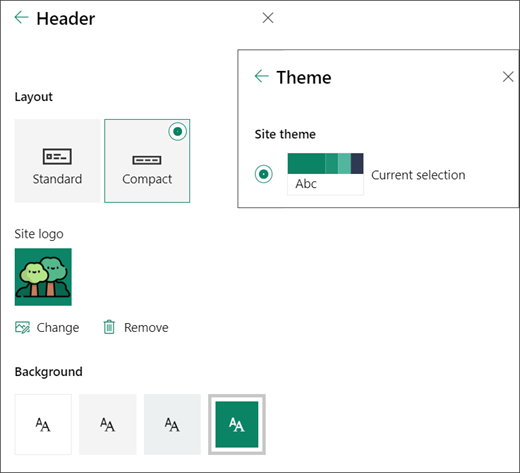
Läs mer om hur du gör detta i Ändra utseendet på din SharePoint-webbplats.
Använda bilder för att markera viktig information med webbdelen Hero
Webbdelen Fokusbild fokuserar på sidan och ger den ett visuellt intresse. Du kan visa upp till fem objekt i webbdelen Fokusbild och använda bilder, text och länkar för att dra uppmärksamheten till vart och ett. I startsidesmallen för Skolan används en Hero i ett avsnitt med full bredd med 5 paneler. Så här gör du ändringar i hero-webbdelen på mallen:
-
Om sidan inte redan är i redigeringsläge väljer du Redigera längst upp till höger på sidan.
-
Välj knappen Redigera information
-
Välj Ändra i egenskapsfönstret och välj sedan en plats där du vill hämta länken: Senaste, Arkivbilder, Webbsökning, Din organisation, OneDrive, Webbplats, Ladda upp eller Från en länk.
-
Markera bilden, sidan eller dokumentet och välj Öppna.
-
Under Bakgrundsbild väljer du Automatiskt markerad bild, Anpassad bild eller Färgblock.
-
Under Alternativ kan du visa en åtgärdslänk för Samtal till genom att ändra växlingsknappen till Ja. Lägg sedan till Call to action text (till exempel ”Läs mer”).
Om du vill ändra layouten för webbdelen Hero gör du så här:
-
Om sidan inte redan är i redigeringsläge väljer du Redigera längst upp till höger på sidan.
-
Välj knappen Redigera för webbdelen till vänster och välj den typ av layout du vill använda – du kan välja upp till fem paneler eller upp till fem lager.
Mer information finns i Använda webbdelen Hero.
Dela resurser med snabblänkar
-
Om sidan inte redan är i redigeringsläge väljer du Redigera längst upp till höger på sidan.
-
Välj en layout i egenskapsfönstret och välj de alternativ du vill använda för den layouten. Du kan till exempel välja att Visa bild i layout för kompakt layout och du kan välja att Visa beskrivningar för list- och knapplayouter . Startsidesmallen för Skolan använder Komprimera och har Visa bild i layout vald.
Lägga till länkar
-
Välj +Lägg till.
-
Välj en plats där du vill hämta länken: Senaste, Arkivbilder, Webbsökning, Din organisation, OneDrive, Webbplats, Ladda upp eller Från en länk.
-
Markera bilden, sidan eller dokumentet och välj Öppna.
-
Välj alternativ för länken. Alternativen beror på de inställningar du har valt för layouten. Om du till exempel väljer att Visa beskrivningar för en listlayout kan du lägga till en beskrivning för den enskilda länken. Andra typer av alternativ för enskilda länkar, beroende på layoutalternativen, är bland annat att ändra bilden, formatera ikoner, lägga till beskrivningar och lägga till alternativtext.
Redigera länkar
-
Om sidan inte redan är i redigeringsläge väljer du Redigera längst upp till höger på sidan.
-
Hovra över det objekt du vill redigera och välj knappen Redigera objekt
-
Välj alternativ för länken. Alternativen beror på de inställningar du har valt för layouten. Om du till exempel väljer att Visa beskrivningar för en listlayout kan du lägga till en beskrivning för den enskilda länken. Andra typer av alternativ för enskilda länkar, beroende på layoutalternativen, är bland annat att ändra bilden, formatera ikoner, lägga till beskrivningar och lägga till alternativtext.
-
Om du vill ta bort länkar markerar du X för objektet. Om du vill ordna om länkar drar och släpper du objekt till nya positioner med knappen Flytta . Du kan också ändra ordning på länkar med ctrl + vänster eller Ctrl + högerpil.
Mer information finns i Använda webbdelen Snabblänkar.
Kommunicera ett meddelande med en kombination av webbdelar som Bild, Text och Knapp
I den här mallen används webbdelarna Bild, Text och Knapp för att uppmärksamma ett meddelande i rätt tid.
Bildwebbdel
-
Om sidan inte redan är i redigeringsläge väljer du Redigera längst upp till höger på sidan.
-
Öppna egenskapsfönstret genom att välja knappen Redigera på webbdelen.
-
I egenskapsfönstret väljer du Ändra för att välja en ny bild eller en bild från en av flera källor, till exempel arkivbilder, datorn, organisationen med mera.
-
Välj Öppna eller Lägg till bild (beroende på varifrån bilden kommer).
-
Alternativt kan du ange Alternativtext.
-
Du kan också skriva ett bildtext under bilden i webbdelen.
Läs mer om hur du använder webbdelen Bild.
Textwebbdel
-
Om sidan inte redan är i redigeringsläge väljer du Redigera längst upp till höger på sidan.
-
Ändra eller lägga till text och formatera den med hjälp av verktygsfältet högst upp. Om du vill ha fler formateringsalternativ väljer du ellipsen i slutet av verktygsfältet för att öppna egenskapsfönstret.
Behöver du mer information? Se Lägga till text och tabeller på sidan med webbdelen Text.
Knappwebbdel
-
Om sidan inte redan är i redigeringsläge väljer du Redigera längst upp till höger på sidan.
-
Öppna egenskapsfönstret genom att välja redigeringsikonen på webbdelen.
-
I egenskapsfönstret till höger anger du etikettexten i rutan Etikett.
-
Ange länken i rutan Länk. Kontrollera att länken börjar med http://, https:// eller mailto: Om länken läggs till utan något av dessa protokoll läggs https:// till åt dig.
-
Under Justering väljer du hur du vill att knappen ska justeras (vänster, mitten eller höger) i kolumnen på sidan.
Behöver du mer information? Se Använda webbdelen Knapp .
Sprid nyheter med webbdelen Nyheter
Skapa visuellt tilltalande innehåll med SharePoint-nyheter som distribueras över intranätet. Läs mer om att skapa och dela nyheter.
Lägg till nyheter
Så här lägger du till nyhets inlägg på din webbplats:
-
Välj + Lägg till i avsnittet Nyheter för att börja skapa inlägget. Du får en tom nyhetsinläggssida klar så att du kan börja fylla i.
-
Skapa nyhetsinlägget med hjälp av anvisningarna på sidan Skapa nyhetsinlägg.
Redigera webbdelen Nyheter
Om du vill göra ändringar i layouten, källorna till dina nyheter och andra alternativ för hur nyheter visas på sidan kan du redigera webbdelen Nyheter. Mallen Skolans startsida använder layouten Sida vid sida och har Den här webbplatsen vald som nyhetskälla, vilket innebär att alla nyhetsinlägg hämtas endast från dem på den här webbplatsen.
-
Välj knappen Redigera
Layout: Du kan välja mellan olika layouter för Nyheter på kommunikationswebbplatser, till exempel mallen Skolans startsida som använder layouten Sida vid sida . Andra layouter är Den översta artikeln, som innehåller ett stort bildutrymme och ytterligare tre artiklar. Lista, som visar nyhets inlägg i en enda kolumn. Panellayout , som visar upp till fem nyhetsobjekt med miniatyrer och rubriker. och Karusell, som visar en stor visuell, och gör det möjligt för användare att gå igenom berättelser med hjälp av bakåt- och nästa knappar eller pagineringsikoner.
Nyhetskälla: Du kan ange källan för dina nyhets inlägg. Exempel på källor är den webbplats du använder när du använder webbdelen (Den här webbplatsen, som är vad mallen för skolans startsida använder), en eller flera enskilda webbplatser (Välj webbplatser) och Rekommenderas för den aktuella användaren, som visar inlägg för den aktuella användaren från personer som användaren arbetar med;; användarens 20 mest följda webbplatser. och användarens ofta besökta webbplatser, bland annat.
Det finns många fler alternativ som du kan ställa in för att fullt ut utnyttja kraften i nyhetswebbdelen. Mer information om alla alternativ finns i Använda webbdelen Nyheter.
Håll alla uppdaterade med webbdelen Händelser
Lägga till en aktivitet
På en publicerad sida kan du börja lägga till händelser.
Obs!: Du kan lägga till händelser på en sparad eller publicerad sida, men inte på en sida som är i redigeringsläge.
-
Välj Lägg till händelse.
-
Ge händelsen ett namn högst upp på sidan. Du kan också lägga till en bild i rubrikområdet genom att välja knappen Lägg till bild i det övre vänstra hörnet.
-
Välj datum och tider i avsnittet När .
-
Ange en plats eller adress i avsnittet Där . Om din plats identifieras kan du lägga till en karta.
-
I avsnittet Länk kan du ange en onlinemöteslänk om du har en. Placera länken i rutan Adress och lägg sedan till ett visningsnamn. Om du inte har ett onlinemöte och inte anger något visas inte det här avsnittet i händelsen.
-
Välj en kategori (till exempel Möte, Arbetstid, Företag, Semester och så vidare) om du vill att händelsen ska visas när den filtreras efter den kategorin. Om du vill lägga till en egen kategori anger du den i blanksteget.
-
Ange en beskrivning i området Om den här händelsen .
-
Om du har personer som du vill markera för den här händelsen (till exempel kontakter, särskilda gäster eller högtalare) kan du lägga till deras namn under händelsebeskrivningen. Endast användare i organisationen kan läggas till.
-
När du är klar väljer du Spara.
Redigera webbdelen Händelser
-
Om du inte redan är i redigeringsläge väljer du Redigera längst upp till höger på sidan.
-
Välj Redigera webbdel
-
Välj en källa för dina händelser: Listan Händelser på den här webbplatsen, Den här webbplatsen, Den här webbplatssamlingen, Välj webbplatser eller Alla webbplatser.
-
Välj ett datumintervall som du vill filtrera händelserna efter i listrutan Datumintervall . Du kan välja Alla kommande händelser (standard), Den här veckan, Nästa två veckor, Den här månaden eller Det här kvartalet.
-
Välj en layout: Filmremsa eller Komprimera. Mallen För skolans startsida har Filmremsa markerat.
Mer information om webbdelen Händelser finns i Använda webbdelen Händelser.
Visa upp skoluppdraget med webbdelarna Text och Bild
I mallen För skolans startsida har bildwebbdelen och en textwebbdel använts tillsammans för att lyfta fram skolans uppdrag, tillsammans med uppdragsanpassade initiativ.
Textwebbdel
-
Om sidan inte redan är i redigeringsläge väljer du Redigera längst upp till höger på sidan.
-
Ändra eller lägga till text och formatera den med hjälp av verktygsfältet högst upp. Om du vill ha fler formateringsalternativ väljer du ellipsen i slutet av verktygsfältet för att öppna egenskapsfönstret.
Behöver du mer information? Se Lägga till text och tabeller på sidan med webbdelen Text.
Bildwebbdel
-
Om sidan inte redan är i redigeringsläge väljer du Redigera längst upp till höger på sidan.
-
Öppna egenskapsfönstret genom att välja knappen Redigera på webbdelen.
-
I egenskapsfönstret väljer du Ändra för att välja en ny bild eller en bild från en av flera källor, till exempel arkivbilder, datorn, organisationen med mera.
-
Välj Öppna eller Lägg till bild (beroende på varifrån bilden kommer).
-
Alternativt kan du ange Alternativtext.
-
Du kan också skriva ett bildtext under bilden i webbdelen.
Läs mer om hur du använder webbdelen Bild.
Flytta eller ta bort ett element på sidan
Flytta eller ta bort en webbdel
-
Om sidan inte redan är i redigeringsläge väljer du Redigera längst upp till höger på sidan.
-
Markera den webbdel du vill flytta eller ta bort så visas ett litet verktygsfält till vänster om webbdelen.
Om du vill flytta webbdelen klickar du på knappen Flytta
Om du vill ta bort webbdelen klickar du på knappen Ta bort
Flytta eller ta bort ett helt avsnitt på sidan
-
Om sidan inte redan är i redigeringsläge väljer du Redigera längst upp till höger på sidan.
-
Om du vill flytta ett avsnitt väljer du knappen Flytta
-
Om du vill ta bort webbdelen klickar du på knappen Ta bort
Ta bort exempelinnehåll
Om du inte vill använda exempelnyhets inläggen som medföljer mallen kan du ta bort dem så här:
-
Gå till biblioteket Webbplatssidor genom att välja kugghjulet Inställningar
-
Välj Webbplatsinnehåll.
-
Välj Webbplatssidor.
Namnen på nyhets inläggen är:
-
Bli lunchkompis idag
-
Registrering för fritidsaktiviteter öppna
-
Ny friidrottsdirektör
-
Alumner ger tillbaka till Pineview
-
-
Markera de exempelsidor du vill ta bort och välj sedan Ta bort i kommandofältet.
Skolans startsida för högre utbildning
Här är ett exempel på hur mallen för skolans startsida kan användas för att skapa en intern landning för studenter, lärare och personal inom högre utbildning. Ändra bara logotyp, tema, text och andra element som du vill använda. Möjligheterna är oändliga!